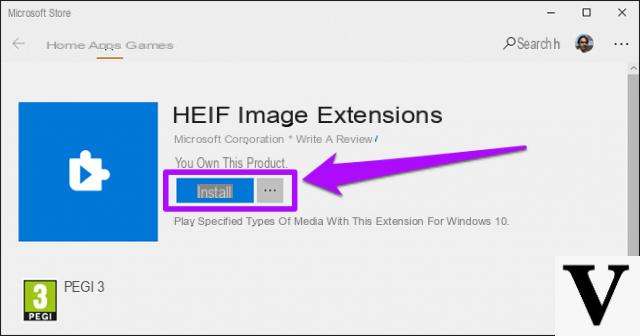
HEIC (c.-à- Format de fichier haute efficacité) n'est rien de plus qu'un format introduit par Apple avec iOS 11, qui vous permet d'enregistrer des photos avec une qualité d'image supérieure à celle d'un fichier JPEG, mais à une taille plus petite.
Il vous permet donc d'économiser de l'espace sur votre appareil assurant de meilleures images, et est également compatible avec le colori un 16 bits (contrairement aux 8 bits d'un fichier JPEG).
Malheureusement, cependant, ce fichier ne prend pas en charge de nombreuses applications et n'est pas compatible avec tous les systèmes d'exploitation (Windows, par exemple, ne peut pas ouvrir ce format de fichier).
Voyons donc comment convertir autorisé dans le fichier JPEG dans Windows 10; la procédure est simple et très rapide.
Informations préliminaires
Nous recommandons toujours de faire une installation à travers un Licence 100% authentique et originale, c'est pour éviter la perte de données ou les attaques de pirates. Nous sommes conscients que l'achat d'une licence sur la boutique Microsoft a un coût élevé. Pour cela nous avons sélectionné pour vous Mr Key Shop, un site fiable avec assistance gratuite spécialisée en dans votre langue, paiements sécurisés et expédition en quelques secondes par e-mail. Vous pouvez vérifier la fiabilité de ce site en lisant les nombreuses critiques positives vérifiées. Des licences Windows 10 sont disponibles sur cette boutique à des tarifs très avantageux. De plus, si vous souhaitez effectuer une mise à niveau vers les dernières versions des systèmes d'exploitation Windows, vous pouvez également acheter la mise à niveau vers Windows 11. Nous vous rappelons que si vous disposez d'une version authentique de Windows 10, la mise à niveau vers le nouveau système d'exploitation Windows 11 sera sois libre. Également sur le magasin, vous pouvez acheter les différentes versions des systèmes d'exploitation Windows, les packages Office et le meilleur antivirus du marché.
Comment convertir des images HEIC en JPEG (Windows 10)
Pour commencer, vous devez transférer les photos que vous souhaitez convertir sur votre PC (si vous avez des doutes, consultez notre guide sur comment transférer des photos de l'iPhone vers le PC)
Pour convertir ce type de fichier, vous devez utiliser CopyTrans HEIC; c'est en fait un plug-in (c'est-à-dire une extension) introduit par CopyTrans, qui prend en charge les fichiers image de iOS 11 et vous permet de les convertir en JPEG.
Tout d'abord, allez au page officielle, et cliquez sur Télécharger. Ouvrez maintenant le fichier que vous venez de télécharger et dans la fenêtre qui s'ouvre, cliquez d'abord sur Avanti, puis à nouveau Avanti après avoir accepté les conditions de la licence, et enfin sur Installer.
CopyTrans HEIC il n'a pas non plus d'interface graphique, mais est activé via le menu contextuel: cliquez avec le clé droite souris sur l'image HEIC que vous souhaitez convertir, et sélectionnez dans le menu Convertir en JPEG avec CopyTrans.
Maintenant, l'image convertie ira automatiquement en mosaïque de l'original et vous pourrez la visualiser sur votre ordinateur.
Êtes-vous intéressé par nos autres guides? Consultez alors celles que nous nous apprêtons à vous proposer :
- Autres méthodes pour convertir des images HEIC
- Convertir XCF en JPG
- Transférer des photos de l'iPhone vers le Mac
- Transférer des photos d'iPhone à iPhone
Des doutes ou des problèmes ? Nous vous aidons
N'oubliez pas de vous abonner à notre chaîne Youtube pour les vidéos et autres critiques. Si vous souhaitez rester à jour, abonnez-vous à notre chaîne Telegram et suivez-nous sur Instagram. Si vous souhaitez recevoir de l'aide pour toute question ou problème, rejoignez notre communauté Facebook ou contactez-nous sur Instagram. N'oubliez pas que nous avons également créé un moteur de recherche rempli de coupons exclusifs et des meilleures promotions du web !


























